Tema Avada per WordPress: la guida completa
Pubblicato: 2020-03-21La scelta del tema giusto per il tuo sito è una decisione molto importante che può avere un enorme impatto sul successo del tuo sito. Non importa quanto siano sorprendenti i tuoi contenuti, nessuno lo leggerà se i visitatori trovano il tuo sito poco attraente e poco professionale. Ecco perché devi assicurarti che il tuo tema attiri i tuoi utenti e fornisca le funzionalità di cui hai bisogno. La scorsa settimana, abbiamo fatto una revisione approfondita di Divi di Elegant Themes, uno dei migliori temi multiuso in circolazione. In questo post, analizzeremo un altro peso massimo: il tema Avada per WordPress.
Diamo un'occhiata alla nostra recensione imparziale completa in cui tratteremo come configurarlo, le sue caratteristiche principali e i pro e contro.
Introduzione al tema Avada per WordPress
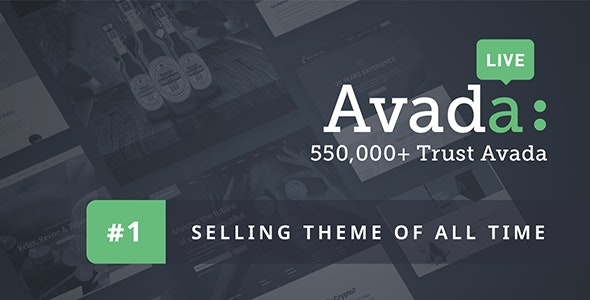
Avada è uno dei temi WordPress più venduti nel mercato di ThemeForest. È sviluppato da ThemeFusion, un'azienda molto famosa con una grande reputazione nel mercato che è un autore di Power Elite su Envato (hanno venduto prodotti per un valore di oltre $ 1 milione tramite Envato).
Lanciato nell'agosto 2012, Avada è uno dei temi WordPress più famosi in circolazione per una buona ragione. A marzo 2020, è stato scaricato più di 580.000 volte, diventando così il tema n. 1!
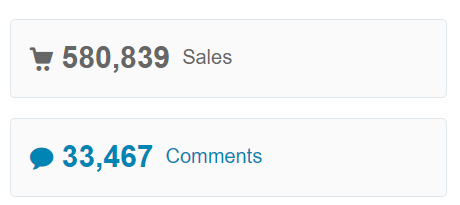
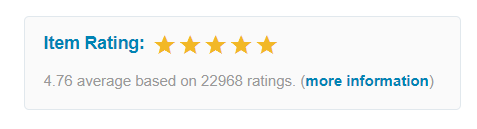
Quindi, ora che abbiamo un po' di contesto, diamo un'occhiata al motivo per cui Avada per WordPress è così popolare e apprezzato dai suoi utenti.
Tema Avada per WordPress – Caratteristiche principali
Ci sono migliaia di temi, quindi se uno ha realizzato più di 580.000 vendite, deve avere qualcosa di buono. In questa sezione, ti mostreremo le caratteristiche principali del tema Avada WordPress.
Pannello tematico avanzato
Ogni tema top di WordPress ha bisogno di un buon pannello dei temi per consentirti di apportare facilmente modifiche all'intero sito web. A tal proposito, Avada mette a disposizione molte opzioni di personalizzazione in un paio di click.
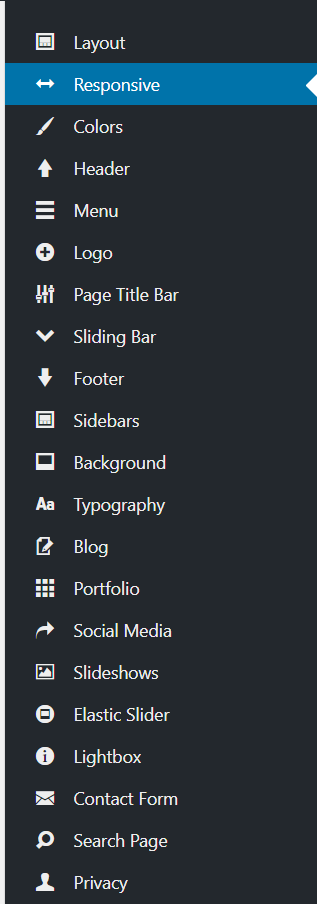
Alcune delle personalizzazioni più popolari disponibili sono:
- Disposizione
- reattivo
- Colori
- Intestazione
- Menù
- Logo
- Piè di pagina
- Barra laterale
- Altri
Come puoi vedere, puoi personalizzare ogni singolo aspetto del tuo sito. Basta scegliere l'opzione dal pannello che si desidera personalizzare, selezionare le opzioni desiderate e salvare le modifiche. È così semplice.
Design reattivo
Il numero di utenti mobili è aumentato negli ultimi anni. Le persone usano i loro telefoni cellulari per navigare invece dei laptop, quindi al giorno d'oggi il tuo sito deve avere un design reattivo. Ciò significa che il tuo sito Web si adatterà e avrà un bell'aspetto su ogni dimensione dello schermo e dispositivo mobile.
Il tema Avada per WordPress è reattivo e offre anche opzioni di personalizzazione nel pannello.
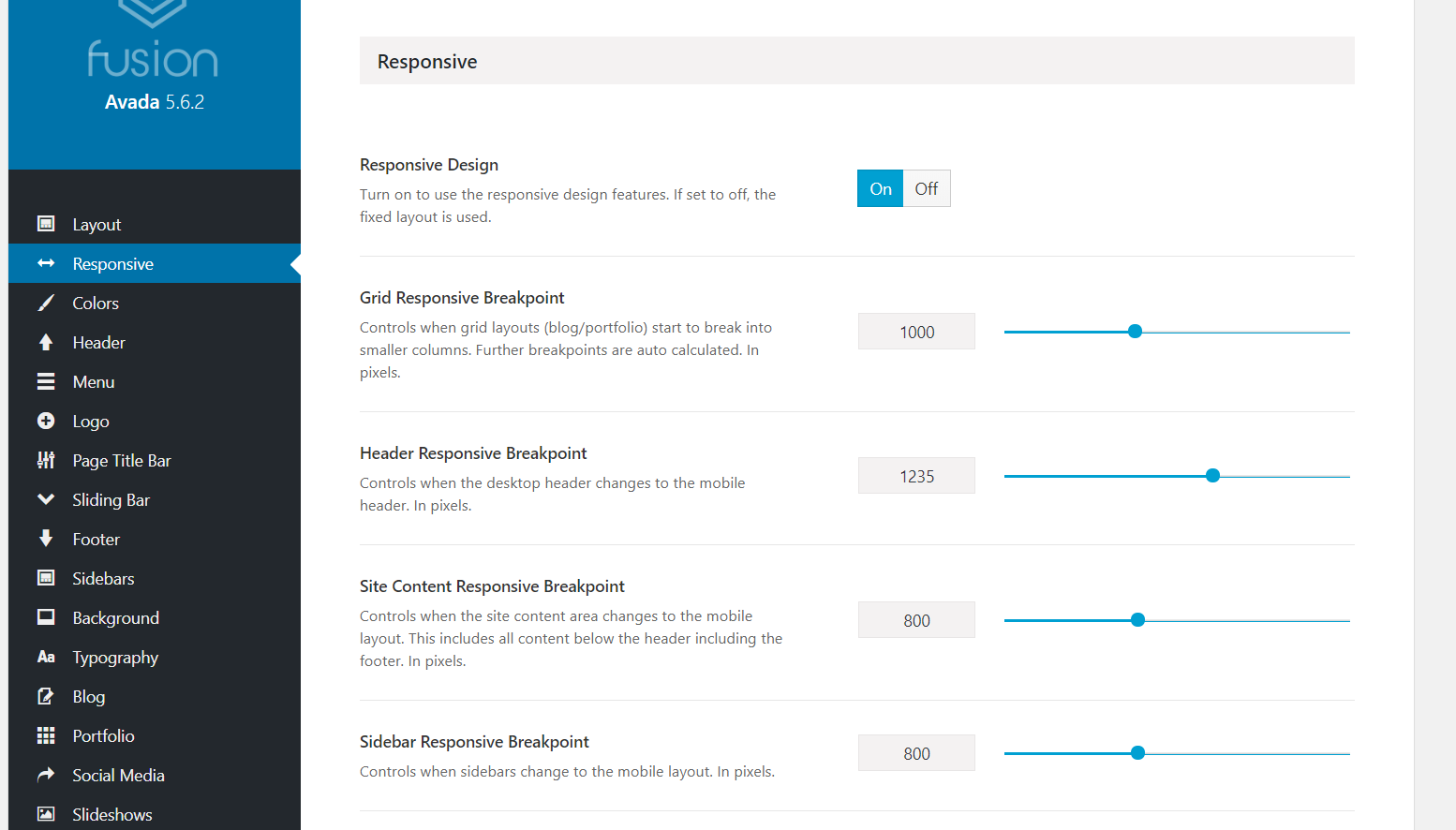
Generatore di pagine
I Page Builder ti aiutano a progettare la home page del tuo sito, la pagina di servizio, il footer e tutto ciò di cui hai bisogno. Ci sono molti strumenti gratuiti e premium sul mercato come Elementor, Beaver Builder e Visual Composer. Avada può essere perfettamente integrato con tutti loro in modo da poter scegliere il tuo generatore di pagine preferito senza alcuna restrizione.
Tuttavia, puoi anche utilizzare Fusion Builder, il generatore di pagine di ThemeFusion. È molto facile da usare ed è progettato per il tema Avada per WordPress.
Ottimizzato per la velocità
La velocità è un fattore importante per posizionarsi in alto nelle ricerche su Google, quindi indipendentemente dal fatto che tu stia gestendo un negozio online o un blog personale, dovresti ottimizzare la velocità del tuo sito web. Esistono molti trucchi per l'ottimizzazione della velocità come la compressione delle immagini, l'utilizzo di una CDN (Content Delivery Network), la riduzione al minimo dei contenuti statici, l'utilizzo di un plug-in di memorizzazione nella cache di WordPress e altro ancora. Tuttavia, il tuo tema gioca un ruolo enorme nella velocità e nelle prestazioni del tuo sito.
Quindi, come si è comportata Avada per WordPress nel nostro test di velocità? Abbiamo testato un sito web dimostrativo come mostrato di seguito:
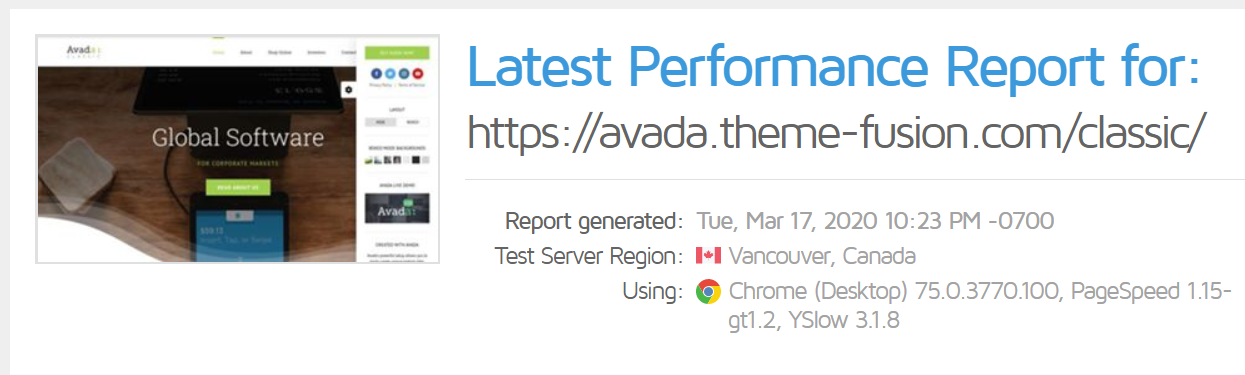
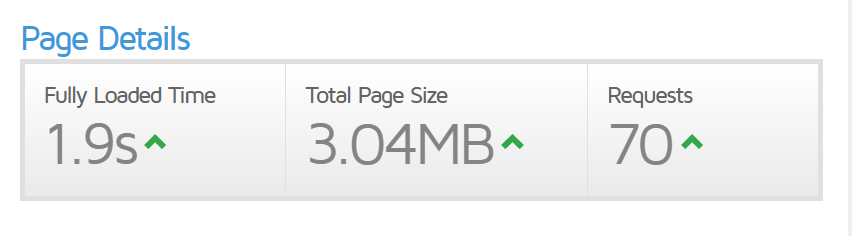
La pagina è stata caricata completamente in 1,9 secondi, la dimensione totale della pagina era di circa 3 MB e la pagina ha generato 70 richieste. Considerando che la pagina è solo una pagina fittizia e non è ottimizzata al 100% per la velocità, i risultati sono piuttosto buoni. E se lo ottimizzi, il punteggio sarà ancora migliore.
Ciò significa che il tema Avada WordPress è ottimizzato per velocità e prestazioni.
SEO friendly
La SEO è estremamente importante per ogni sito, quindi plug-in come Yoast SEO, Rank Math o All In One SEO Pack sono un must. Questi strumenti ti aiuteranno a ottimizzare i contenuti del tuo sito web per la SEO on-page. In questo modo, puoi migliorare la SEO complessiva di WordPress. La buona notizia è che il tema Avada WordPress viene fornito con markup Schema integrati.
Ciò significa che i robot dei motori di ricerca comprenderanno meglio i tuoi contenuti e li classificheranno di conseguenza. Puoi verificare i markup utilizzando lo strumento di test dei dati strutturati di Google.
Multiuso
Anche se è descritto come un tema WordPress aziendale, Avada è multiuso. Con esso, sarai in grado di progettare diversi tipi di siti Web su:
- Fitness
- Cibo
- Divertimento
- Scuola guida
- Libero professionista
- Terme & Benessere
Con l'aiuto di un generatore di pagine, Avada ti consente di progettare facilmente qualsiasi tipo di home page per il tuo blog.
Oltre 65 demo tra cui scegliere!
La progettazione da zero della home page di un blog WordPress richiede tempo. Tuttavia, le cose sono molto più semplici se sono disponibili demo predefinite. Avada include più di 65 demo che puoi importare sul tuo sito. Sono dotati di tutte le opzioni di configurazione e design personalizzate per il tuo sito web.
Per controllare le demo, vai alla sezione Demo nel tuo pannello.
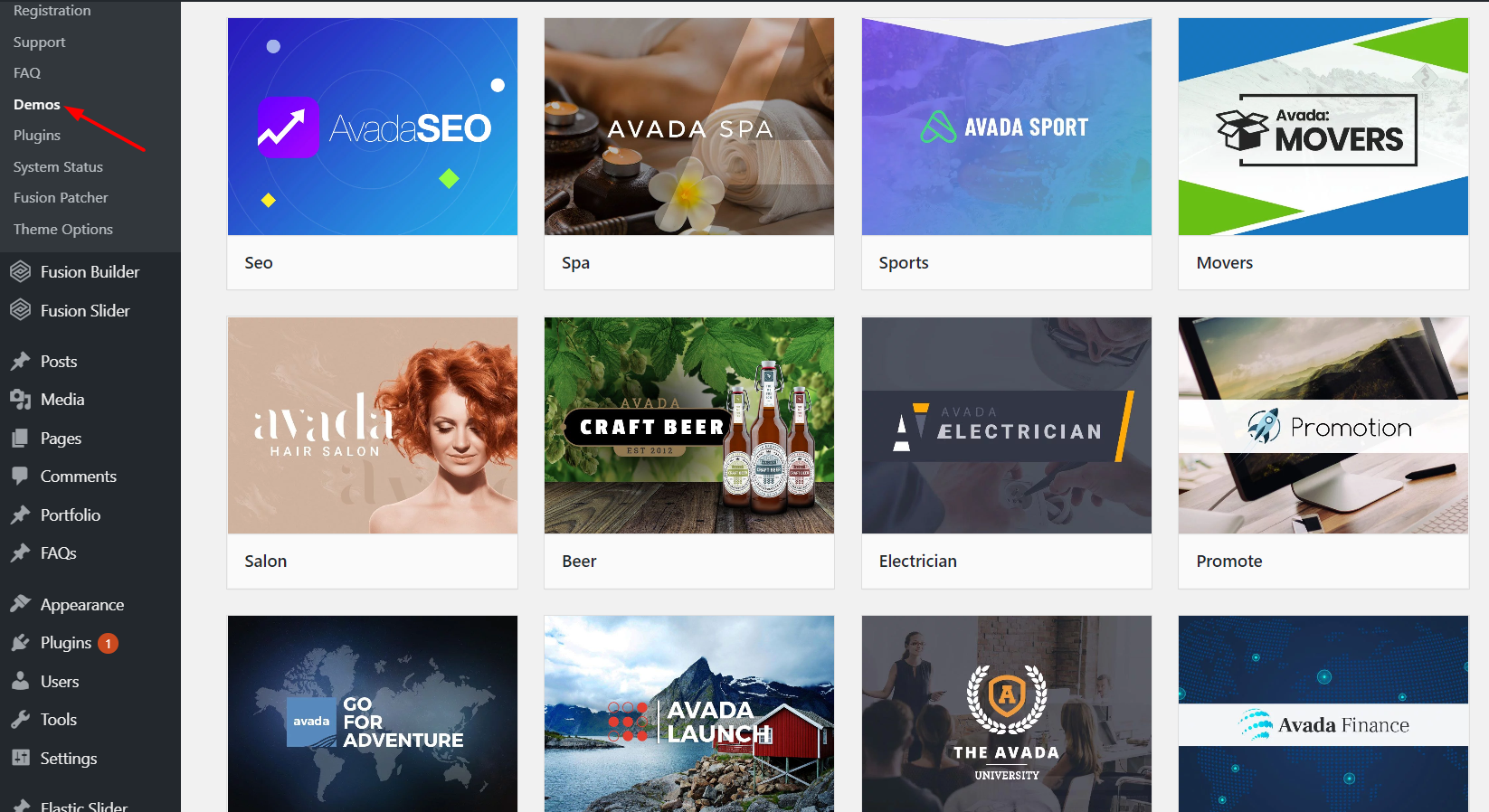
Ci sono più di 65 opzioni tra cui scegliere. Basta fare clic su quello che ti piace e avrai un'opzione per visualizzare in anteprima la demo o importarla.
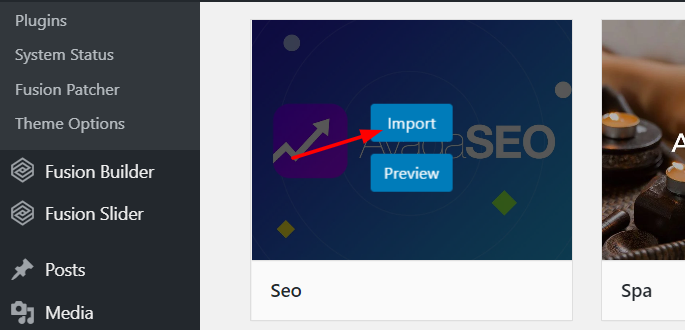
Se scegli Importa, un pop-up ti mostrerà informazioni aggiuntive sulla demo che hai selezionato e cosa vuoi importare.
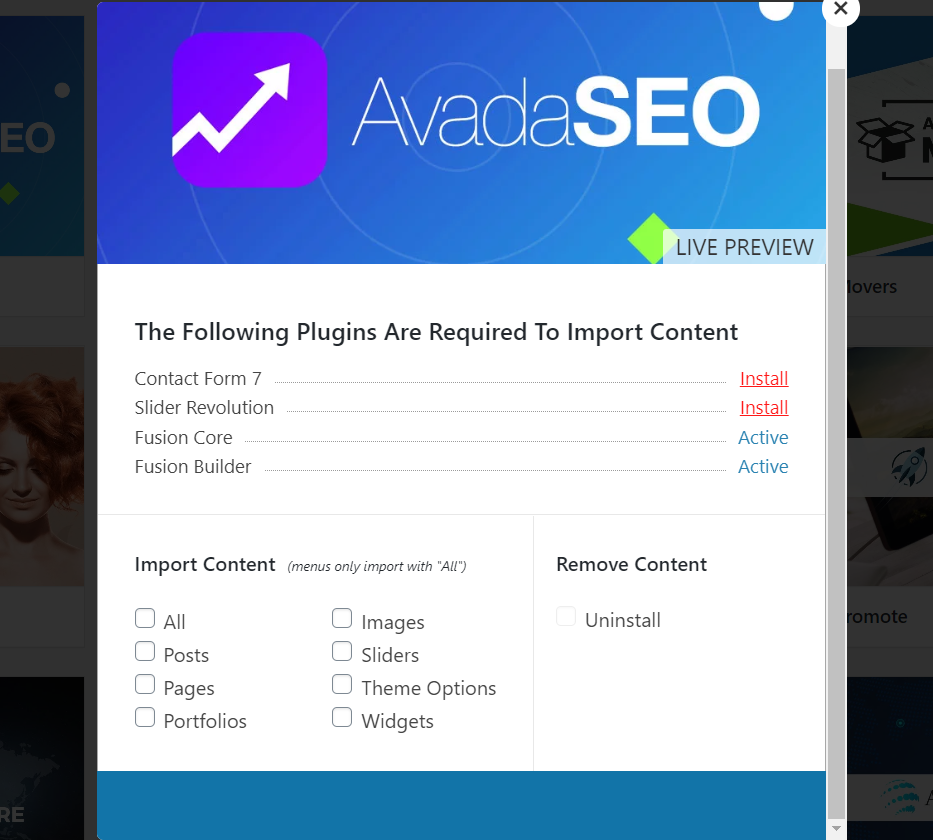
Dopo aver installato i plug-in e i contenuti richiesti che devi utilizzare, seleziona il contenuto che desideri importare e fai clic sul pulsante Importa.
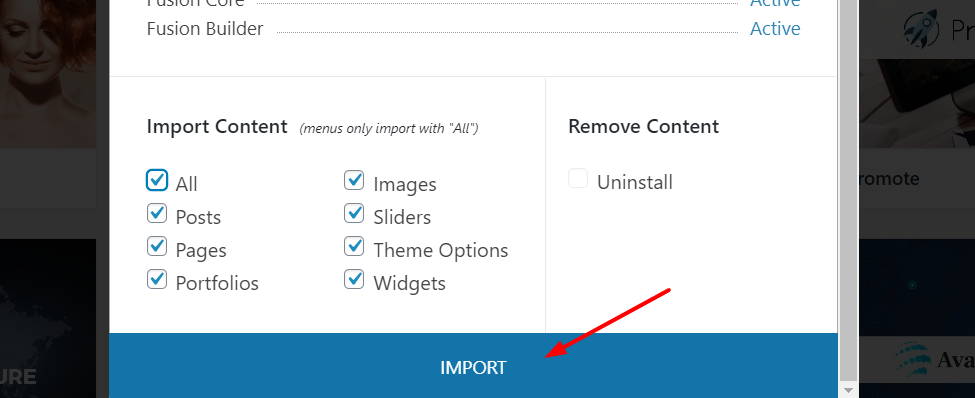
Quindi, dopo pochi secondi, la demo verrà importata nel tuo blog e sarà pronta per l'uso.
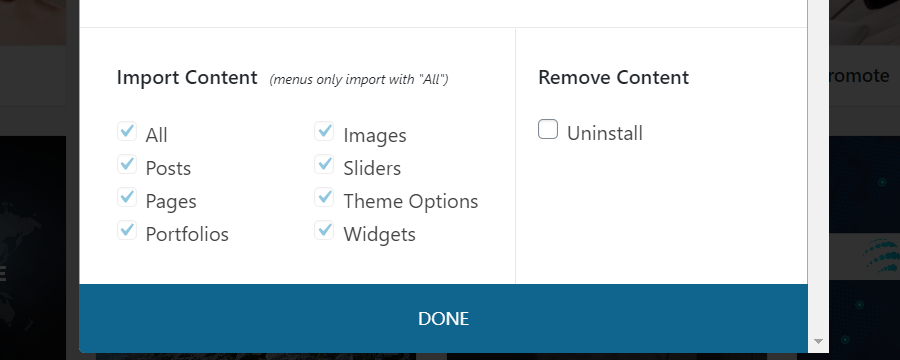
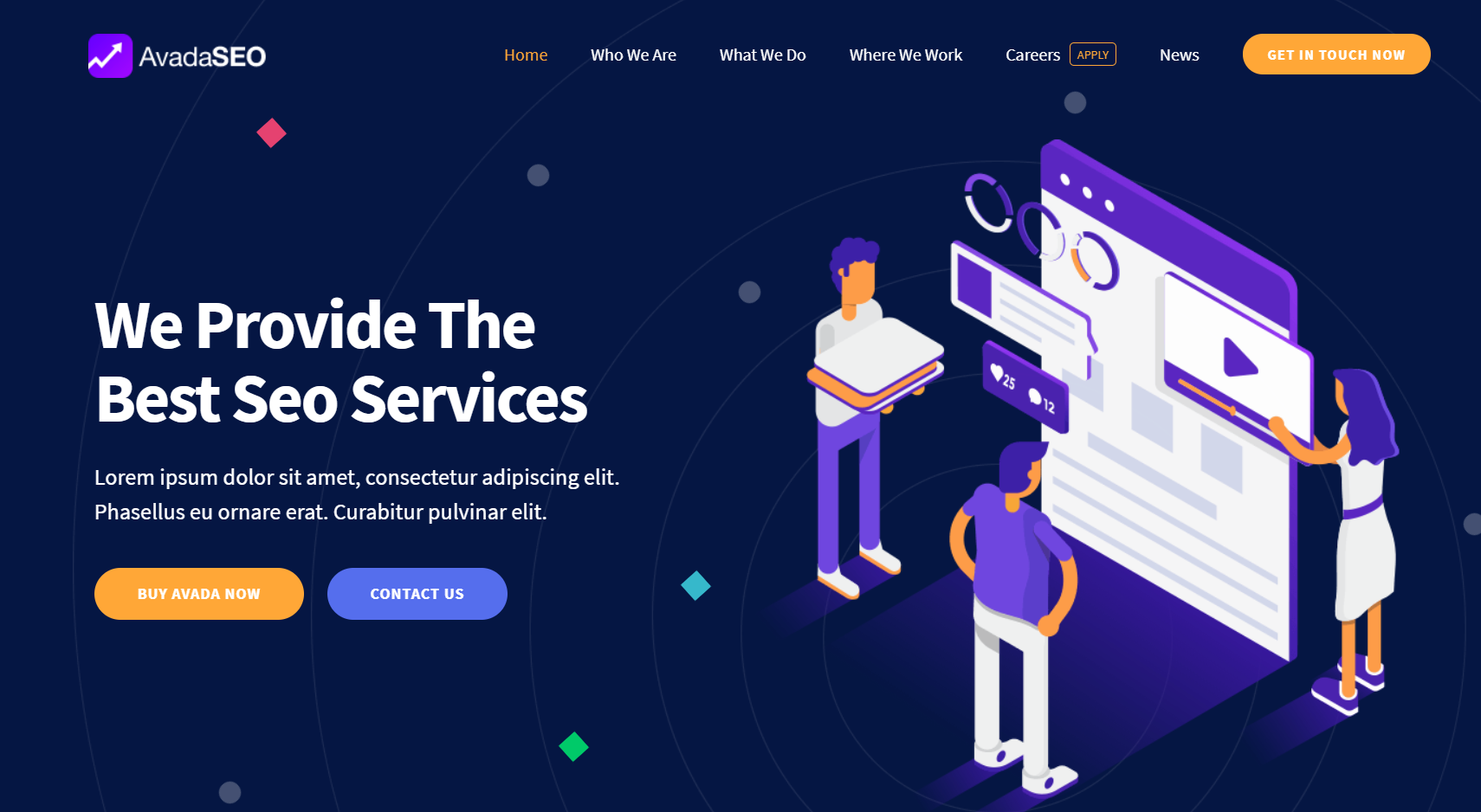
Se dopo aver testato la demo non sei soddisfatto, puoi disinstallarla facilmente. Basta aprire la demo che hai importato e fare clic su Disinstalla.
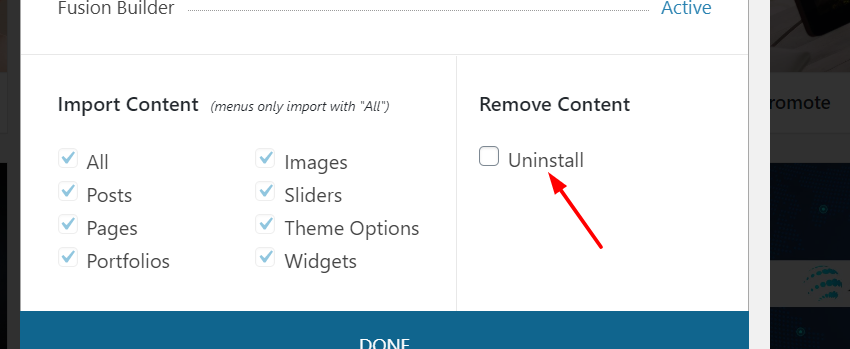
Personalizzazioni del tema Avada
Personalizzazione dell'intestazione
Il tema Avada per WordPress ti consente anche di controllare l'intera intestazione del tuo sito web.
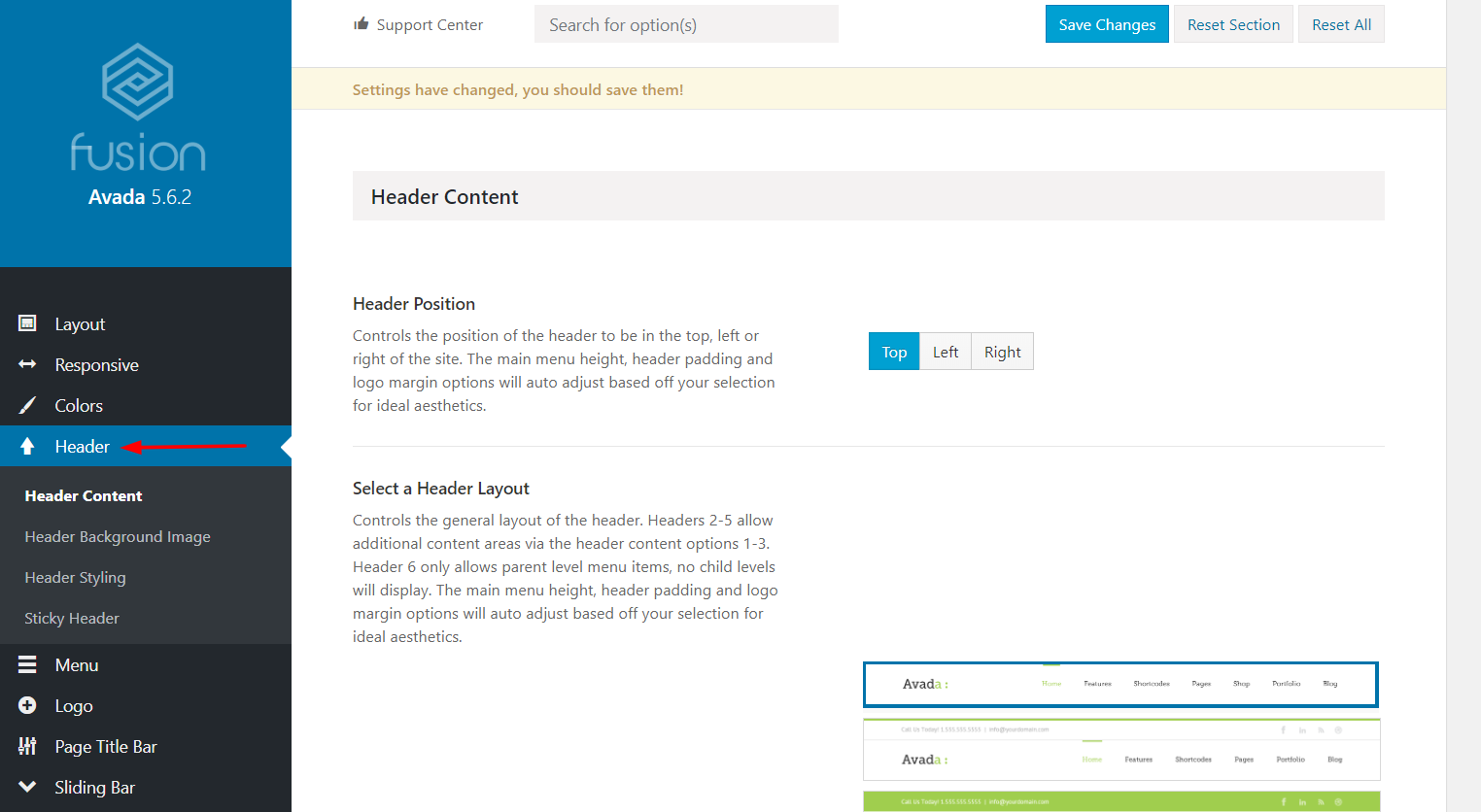
Puoi personalizzare opzioni come:
- Posizione dell'intestazione
- Disposizione dell'intestazione
- Posizione del cursore
- Di più
Se desideri personalizzare le intestazioni, al momento ci sono sette stili tra cui puoi scegliere per dargli l'aspetto più adatto al tuo sito.
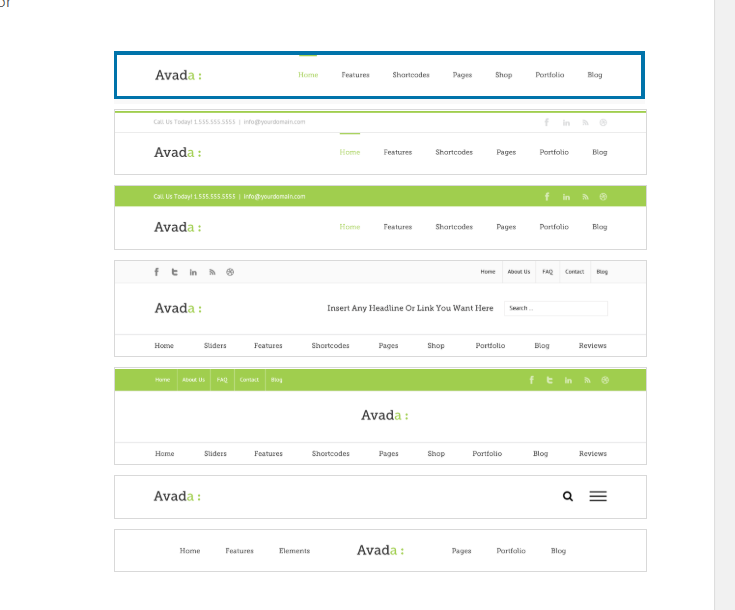
Personalizzazione del piè di pagina
Simile all'intestazione, Avada ti dà il controllo completo sul tuo piè di pagina.
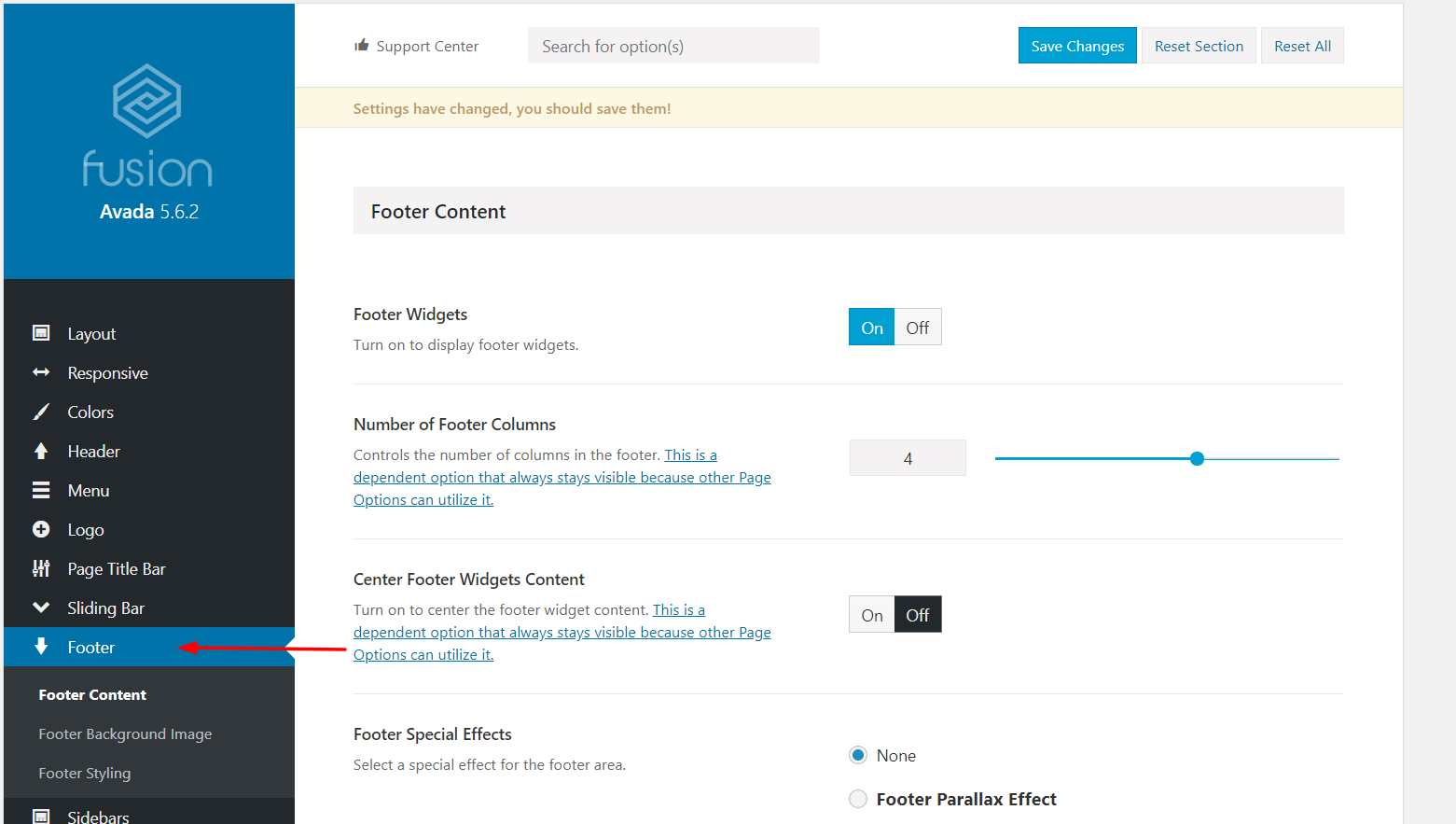
Per impostazione predefinita, in questo tema ottieni quattro colonne a piè di pagina, ma puoi personalizzarlo aumentando o diminuendo il valore.
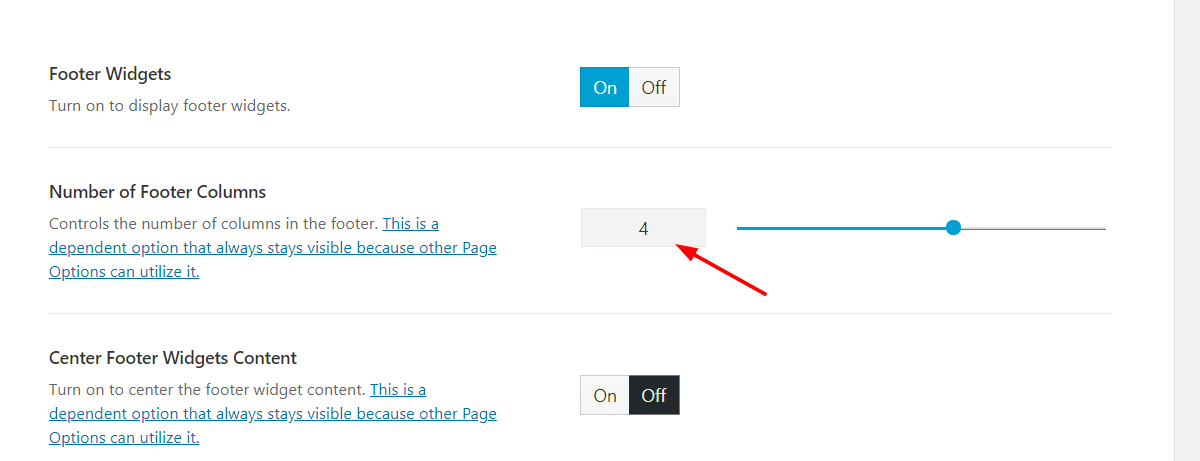
Inoltre, puoi aggiungere effetti speciali al tuo piè di pagina. Seleziona semplicemente l'effetto che ti piace e fai clic su Salva.
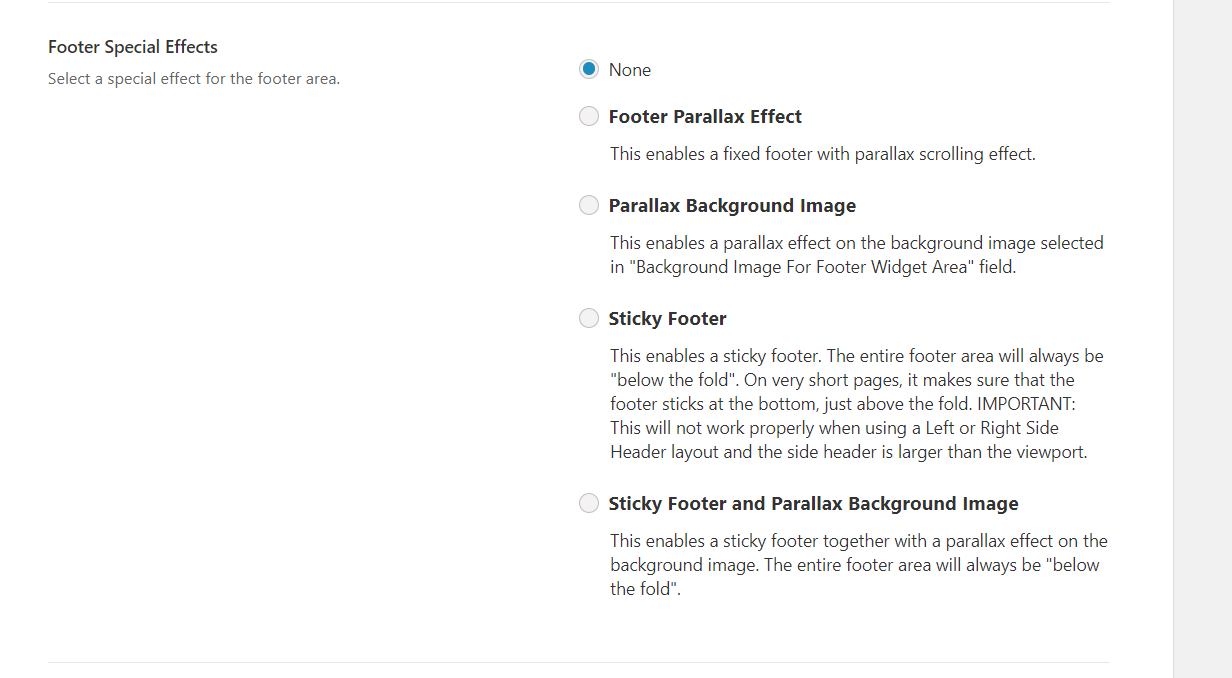
Inoltre, senza modificare il file del tema footer.php o eseguire alcuna codifica, puoi aggiungere testo personalizzato.
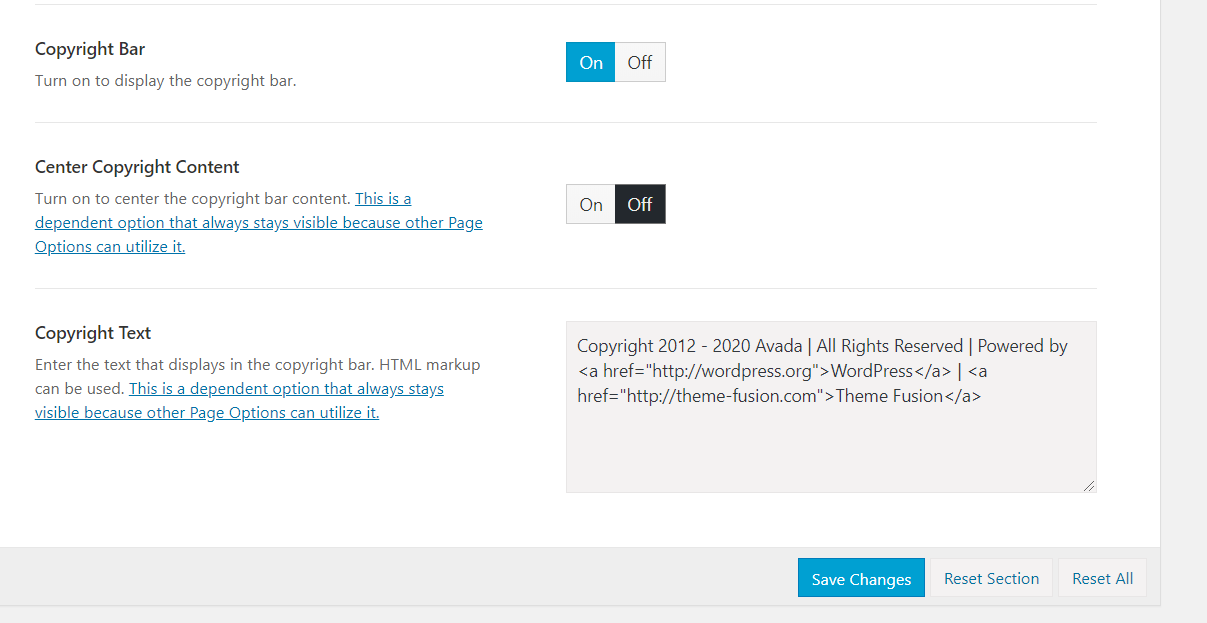
Dopo aver apportato le modifiche, fare clic sul pulsante Salva modifiche.
Personalizzazione del colore
Se hai bisogno di far distinguere il tuo marchio dagli altri, probabilmente devi progettare il tuo blog in modo professionale, scegli il Se vuoi distinguerti dalla concorrenza, hai bisogno di un sito dall'aspetto professionale. E i colori che usi giocano un ruolo importante in questo, quindi sceglili con saggezza. La cattiva notizia è che per personalizzare lo stile e i colori del tuo blog, devi conoscere un po' di CSS e aggiungerlo a Customizer > Additional CSS .
Ma cosa puoi fare se non sai come codificare CSS? Il tema Avada per WordPress ti copre perché semplifica la personalizzazione del colore.
Nel pannello del tuo tema, troverai un'opzione per cambiare i colori del tuo sito web.
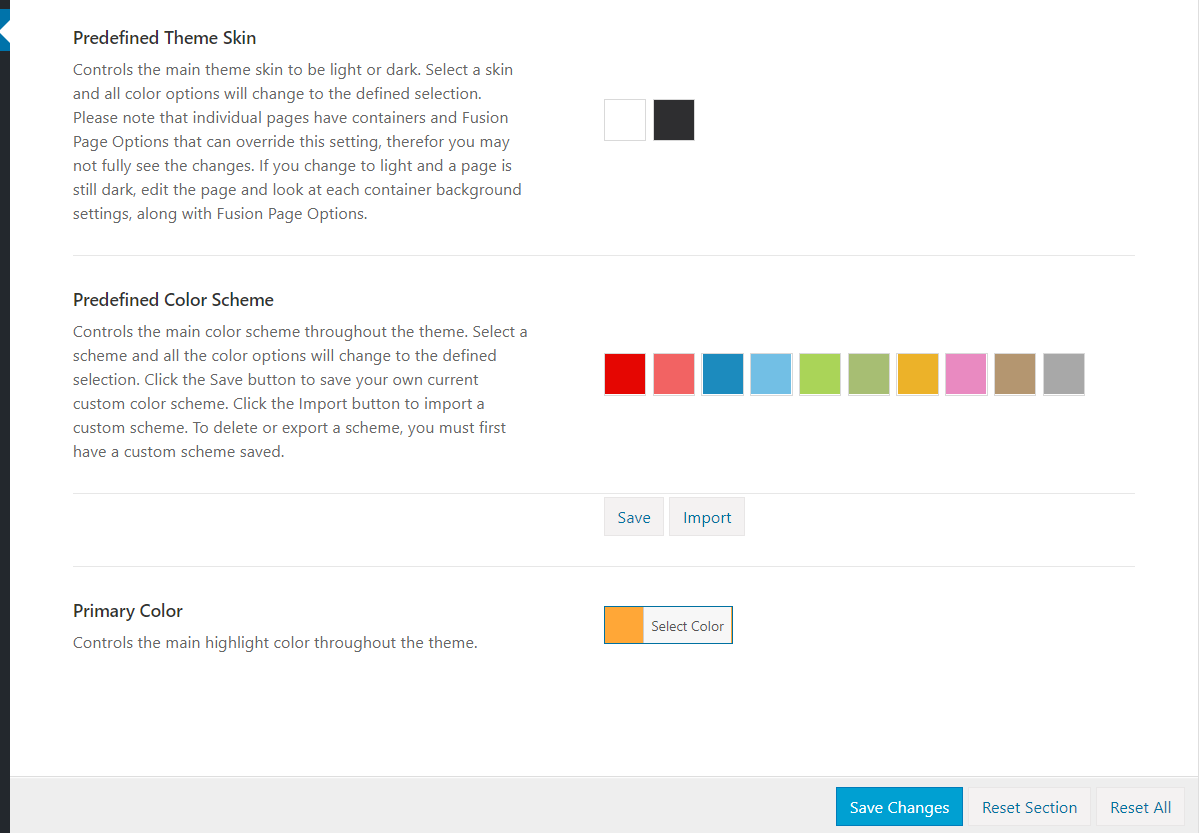
In questo modo puoi personalizzare:
- Pelle a tema
- Combinazione di colori
- Colore primario
Se desideri apportare ulteriori modifiche, dovrai utilizzare codici CSS personalizzati.
Bonus : se hai bisogno di dare uno stile al tuo sito web senza scrivere una sola riga di codice, puoi provare CSS Hero. Con questo strumento, puoi selezionare l'elemento di cui hai bisogno per lo stile dal frontend del sito Web e cambiare i colori con un paio di clic.
Inserimento CSS personalizzato
Per aggiungere CSS al tuo blog WordPress, hai due opzioni principali.
- Modifica di style.css del tema
- Personalizzatore > CSS aggiuntivo
Con Avada per WordPress, puoi aggiungere facilmente codici CSS personalizzati al tuo sito web dal pannello dei temi. Vai semplicemente al pannello del tema> CSS personalizzato.
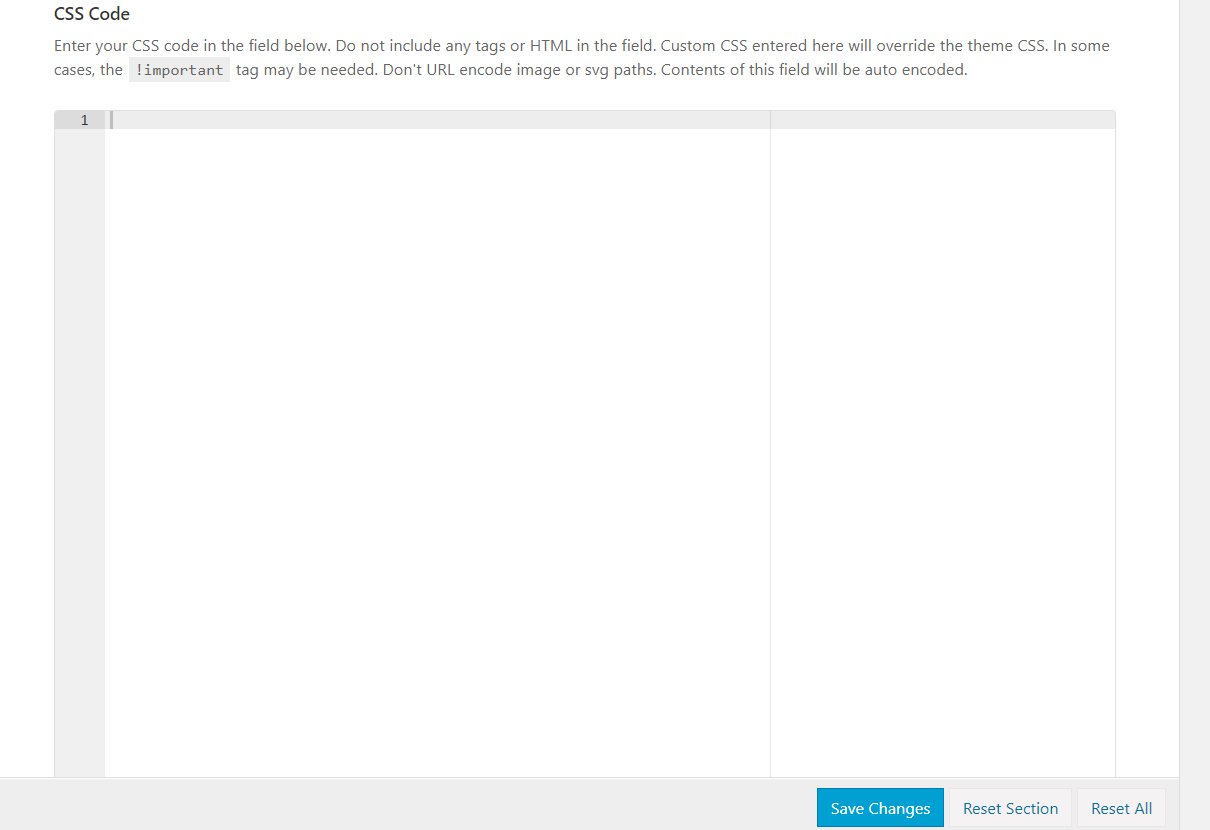
Lì devi inserire i tuoi codici e salvarli per sovrascrivere lo stile predefinito del tema. Tieni presente che se le modifiche non sono visibili nel frontend, potrebbe esserci un problema con la memorizzazione nella cache. Per risolvere questo problema, svuota semplicemente la cache di WordPress e sei a posto.

Importa/Esporta
Un'altra caratteristica interessante del tema Avada per WordPress è la possibilità di importare o esportare le proprie personalizzazioni. Questo è molto utile per coloro che hanno più di un sito Web e desiderano avere uno stile simile in entrambi i siti (entrambi devono utilizzare Avada).
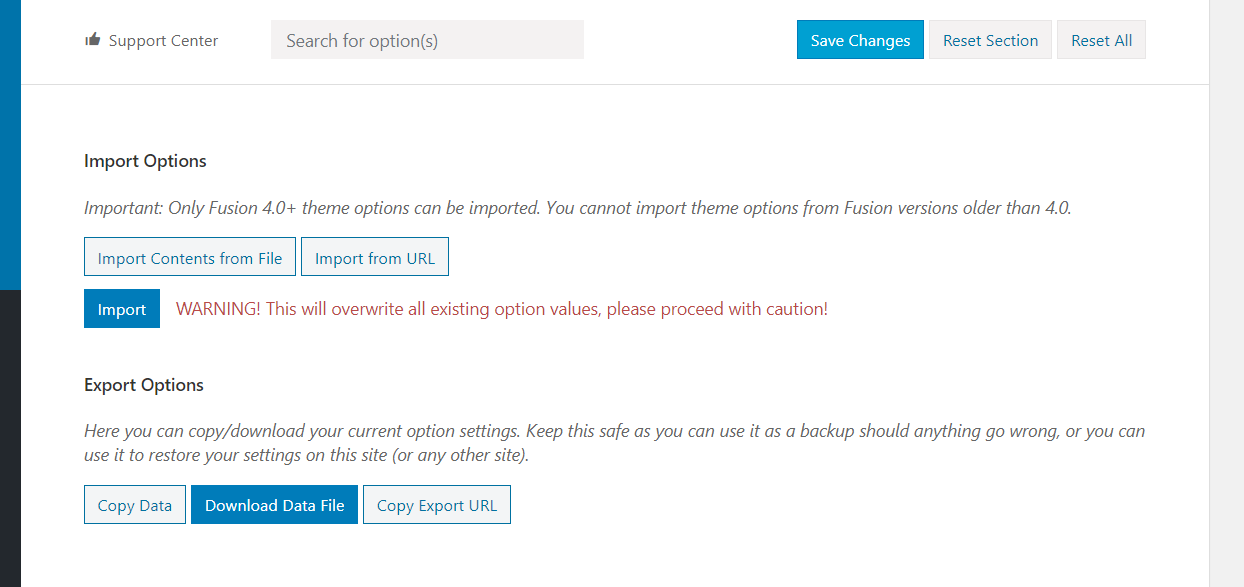
Dalla sezione Import/Export puoi generare un file con tutte le personalizzazioni del tuo sito. Allo stesso modo, puoi selezionare l'opzione Importa se hai già esportato un file.
Logo
Ogni sito web ha bisogno di un bel logo e Avada per WordPress ti consente di personalizzarlo dal pannello dei temi.
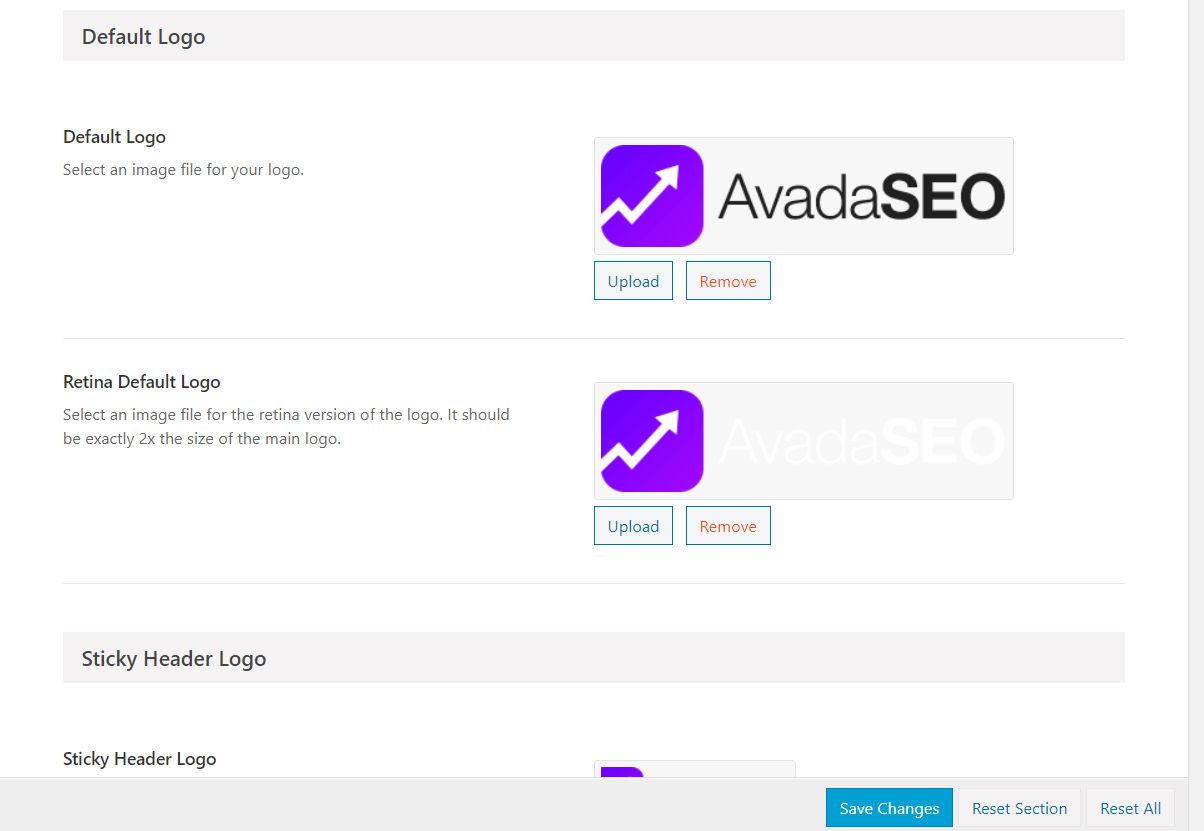
Le principali personalizzazioni che vedrai in questa sezione sono:
- Allineamento
- margini
- Sfondo
- URL di collegamento personalizzato
Inoltre, puoi caricare un logo predefinito e retina predefinito del tuo sito Web caricando direttamente un logo o scegliendo un'immagine dalla libreria multimediale.
Traduzione pronta
Uno dei principali vantaggi di Internet è che puoi raggiungere un pubblico internazionale. Anche se l'inglese è ampiamente accettato come lingua internazionale, tradurre il tuo sito in più lingue è fondamentale per raggiungere il pubblico locale e generare più traffico dai motori di ricerca. Questo è ancora più importante se hai un business online.
La buona notizia è che il tema Avada per WordPress è completamente pronto per la traduzione. Ciò significa che sarai in grado di visualizzare il tuo sito in diverse lingue senza la necessità di codificare nulla.
Avada è anche compatibile con la maggior parte dei plugin di traduzione come Polylang, WPML o Weglot.
Campi di codice
Hai bisogno di aggiungere un codice Google Analytics al tuo sito web? La maggior parte delle persone preferisce un plug-in come MonsterInsights per integrare Google Analytics con WordPress. Tuttavia, se non vuoi aumentare il numero di plugin che hai installato e preferisci codificarlo, Avada per WordPress ha qualcosa per te. Questo tema ti dà la possibilità di aggiungere codice GA nell'intestazione o nel corpo.
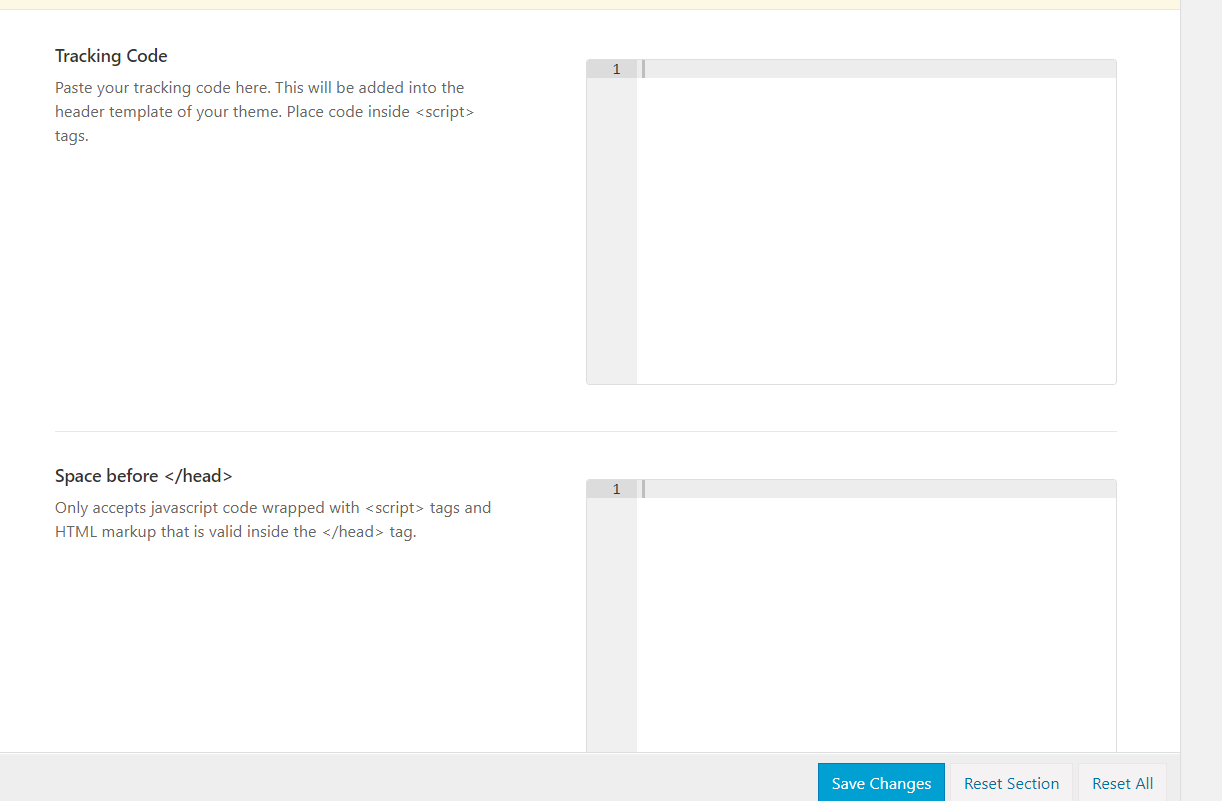
Aggiungi semplicemente il codice alla sezione dei frammenti di codice del pannello del tema e salva le modifiche. Si rifletterà nel frontend in pochissimo tempo.
Controllo tipografico
Ogni tema viene fornito con un font integrato. Tuttavia, per aggiungere nuovi caratteri al tuo sito Web, puoi modificare il codice o fare affidamento su un plug-in WordPress dedicato come Font personalizzato Se scegli il metodo di codifica, potresti anche voler modificare l'intestazione di WordPress per inserire lo script del carattere e aggiungere CSS personalizzati al tuo file style.css per lo stile.
Se non sai come programmare ma non vuoi aggiungere altri plugin al tuo sito, Avada per WordPress ha delle opzioni per te.
Sotto il pannello del tema, c'è un'opzione per la tipografia.
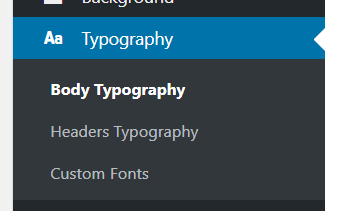
Puoi apportare modifiche al carattere dell'intestazione o del corpo senza aggiungere o modificare una singola riga di codice.
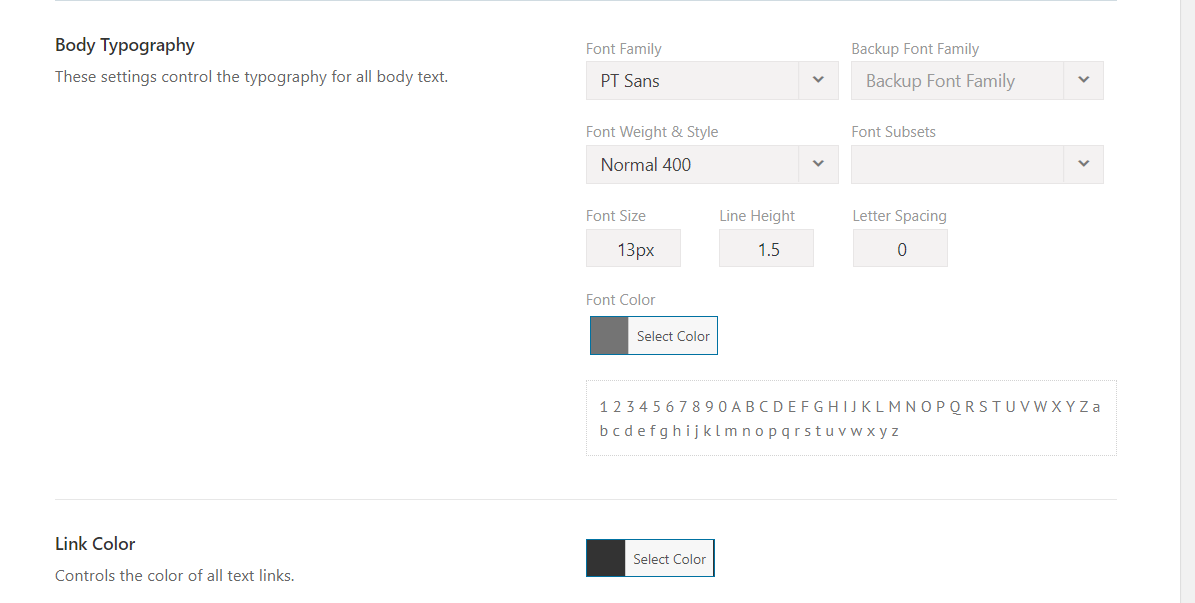
Seleziona semplicemente una famiglia di caratteri dal menu a discesa.
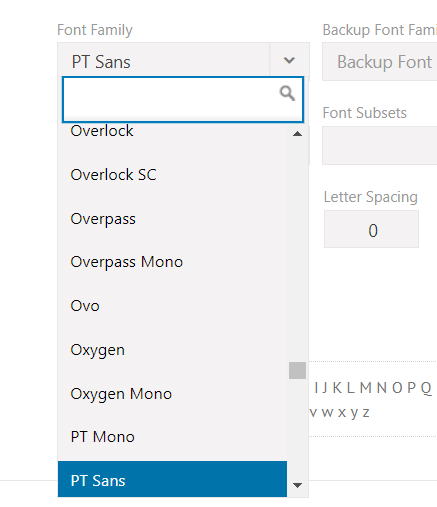
Oltre alla famiglia di caratteri, puoi anche modificare lo spessore del carattere, lo stile, le dimensioni, l'altezza della linea, la spaziatura delle lettere e altro. La cosa buona è che puoi vedere l'anteprima di tutto ciò che stai facendo proprio sotto la procedura guidata di configurazione.
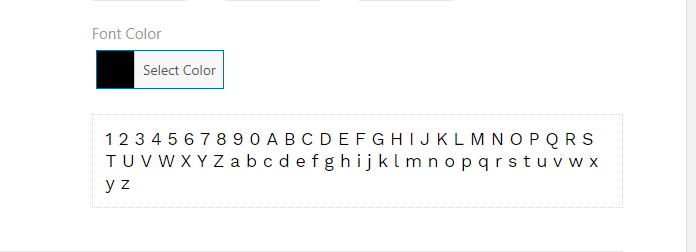
Inoltre, puoi aggiungere caratteri personalizzati al tuo sito Web se disponi di file di caratteri.
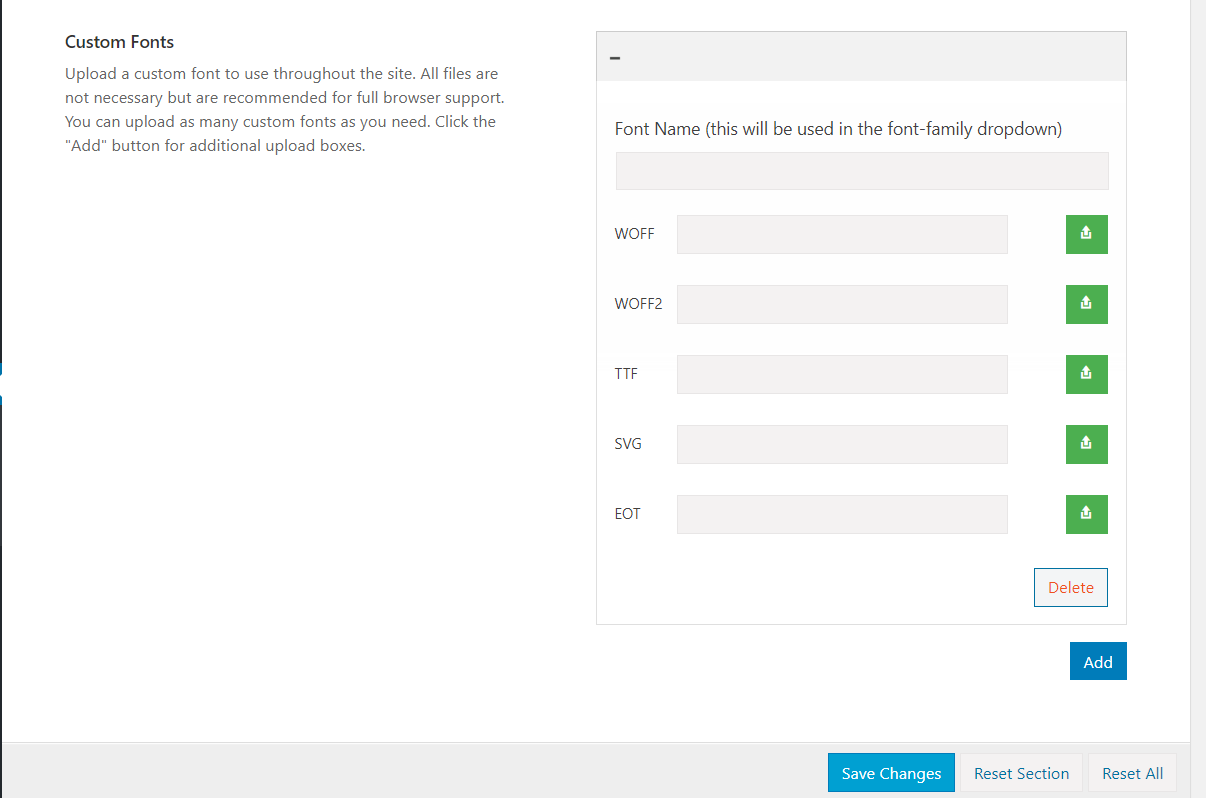
E dopo aver aggiunto il carattere, puoi menzionarlo dal menu a discesa.
WooCommerce pronto
WooCommerce è uno dei plugin più popolari sul mercato creato dal team di Automattic. A partire da marzo 2020, oltre 5 milioni di blogger WordPress utilizzano questo plug-in progettato per l'eCommerce.
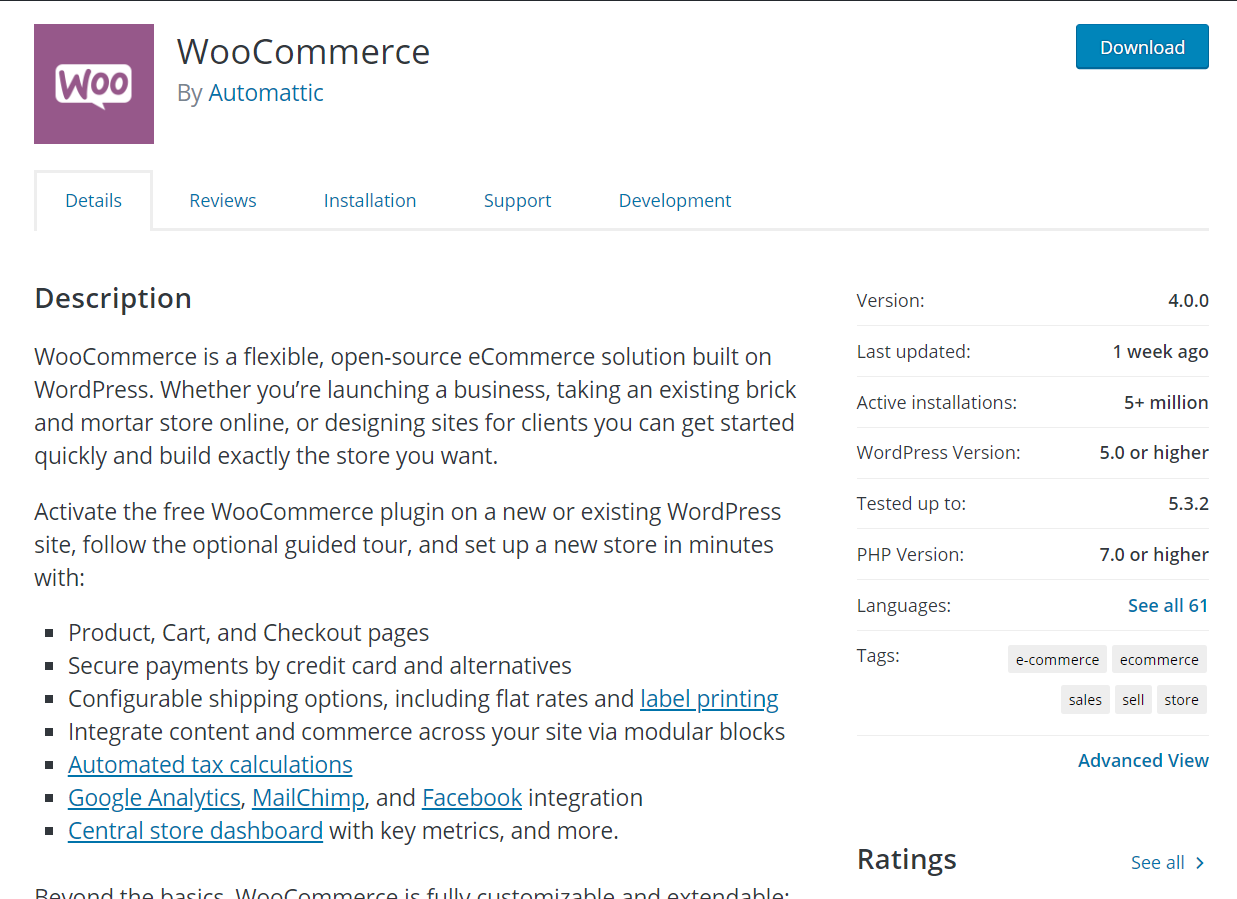
Se vuoi integrare un negozio online con WordPress, questa è una scelta eccellente. Quindi, se usi WooCommerce, dovresti assicurarti che il tuo tema sia ottimizzato per WooCommerce. Molti temi WordPress sono progettati per WooCommerce, ma se hai un negozio online, puoi anche utilizzare Avada.
Il tema Avada per WordPress è multiuso, quindi puoi usarlo anche nei negozi di eCommerce.
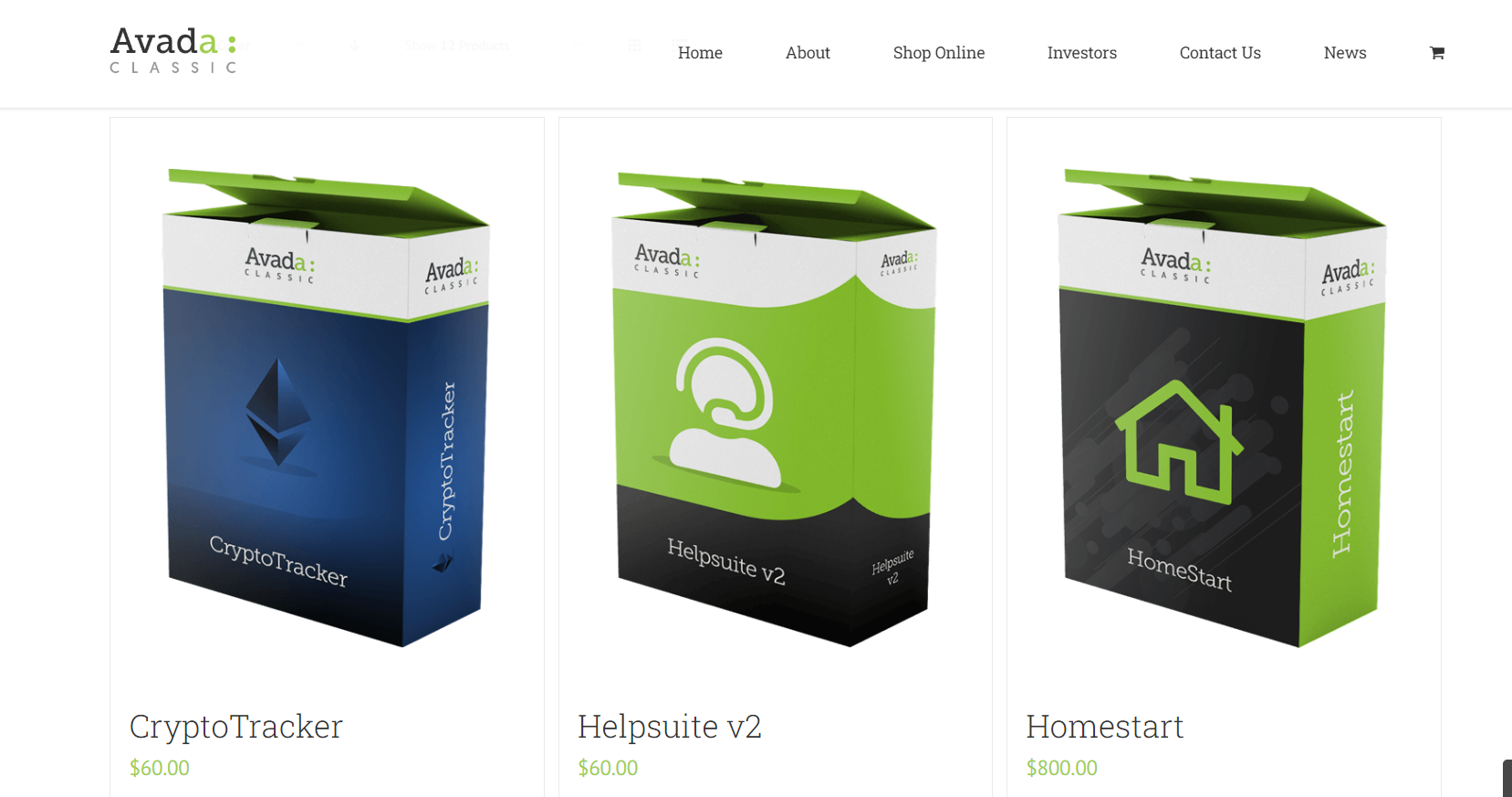
Ottimizzato per Gutenberg
WordPress 5.0 e versioni successive sono dotate di un nuovissimo editor di blocchi chiamato Gutenberg. E la parte migliore è che il tema Avada per WordPress è ottimizzato al 100% per Gutenberg. Ciò significa che non avrai problemi con il tema e il suo nucleo.
Ora che abbiamo dato un'occhiata alle caratteristiche principali di Avada, vediamo come puoi configurarlo su un'installazione di WordPress.
Come impostare il tema Avada per WordPress
Poiché Avada è un tema WordPress premium, non sarai in grado di installarlo direttamente dal repository dei temi di WordPress. Innanzitutto, devi acquistare il tema dal mercato ThemeForest utilizzando il tuo account PayPal o carta di credito. Quindi, il tema sarebbe disponibile nel tuo account in modo da poter scaricare i file del tema.
Una volta fatto, estrai i file. Nella cartella vedrai un file chiamato Avada.zip . Questo è il file che devi installare sul tuo blog: il tema principale.
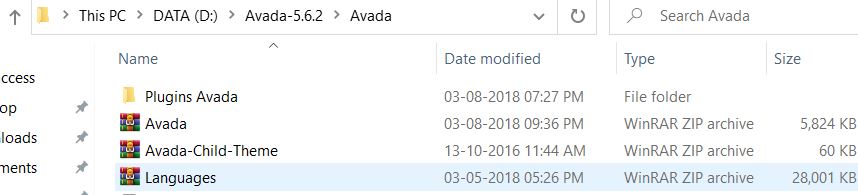
Successivamente, accedi alla dashboard di WordPress e vai su Aspetto> Temi. Lì vedrai tutti i temi che hai sul tuo sito web.
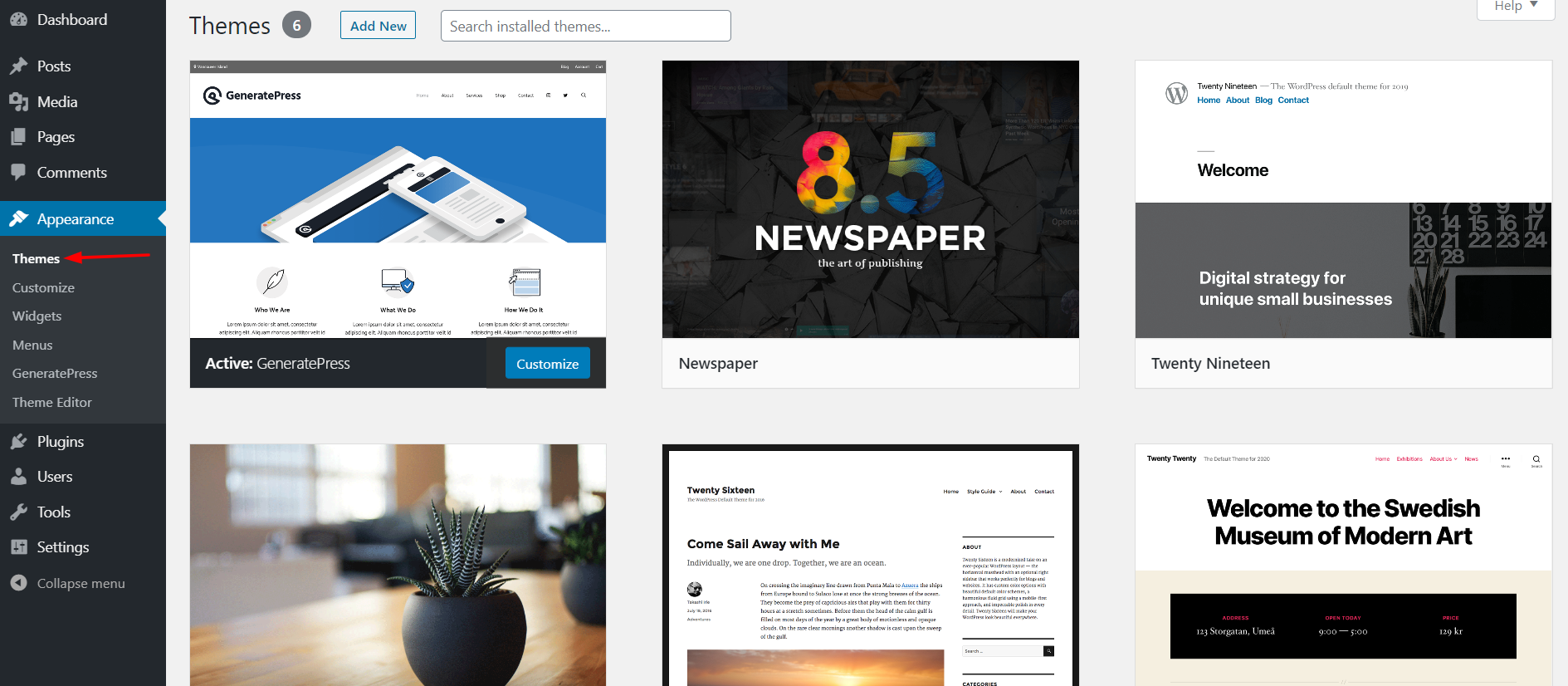
Per aggiungere un nuovo tema, fai clic sul pulsante Aggiungi nuovo.
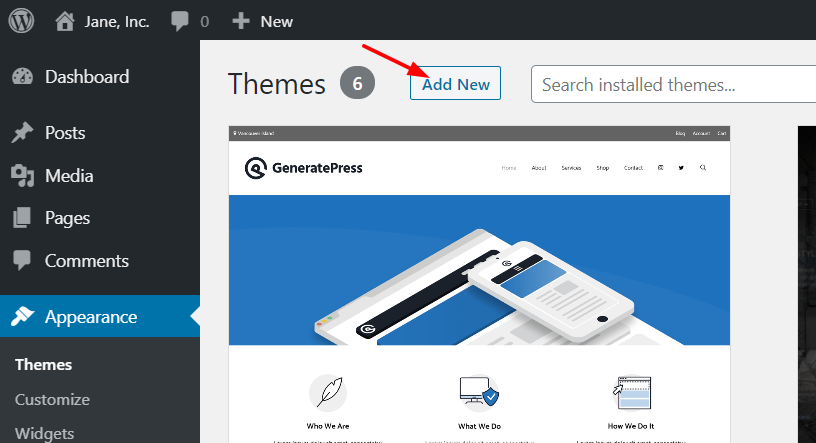
Quindi, seleziona il file del tema Avada dalla tua memoria locale e fai clic su Installa.
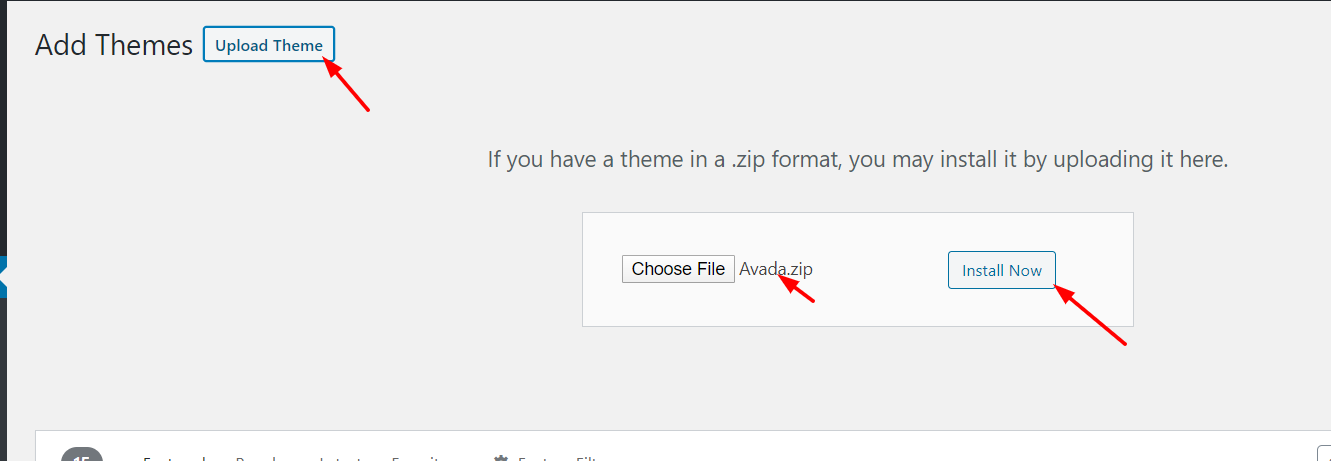
Una volta installato il tema, attivalo.
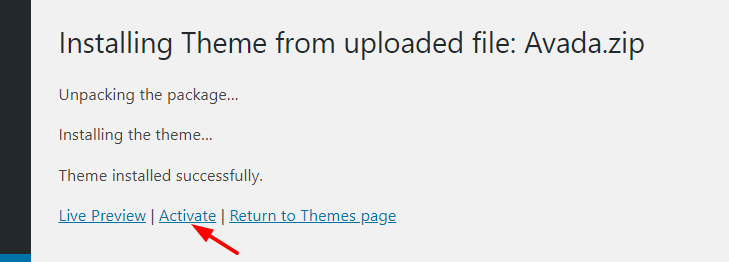
Questo è tutto! Hai appena configurato Avada per WordPress!
Ora che hai installato e impostato il tema, diamo un'occhiata a come usarlo per sfruttarlo al meglio.
Come utilizzare il tema Avada per WordPress
La maggior parte dei nuovi temi WordPress offre un pannello dei temi per una facile configurazione e Avada non è diverso.
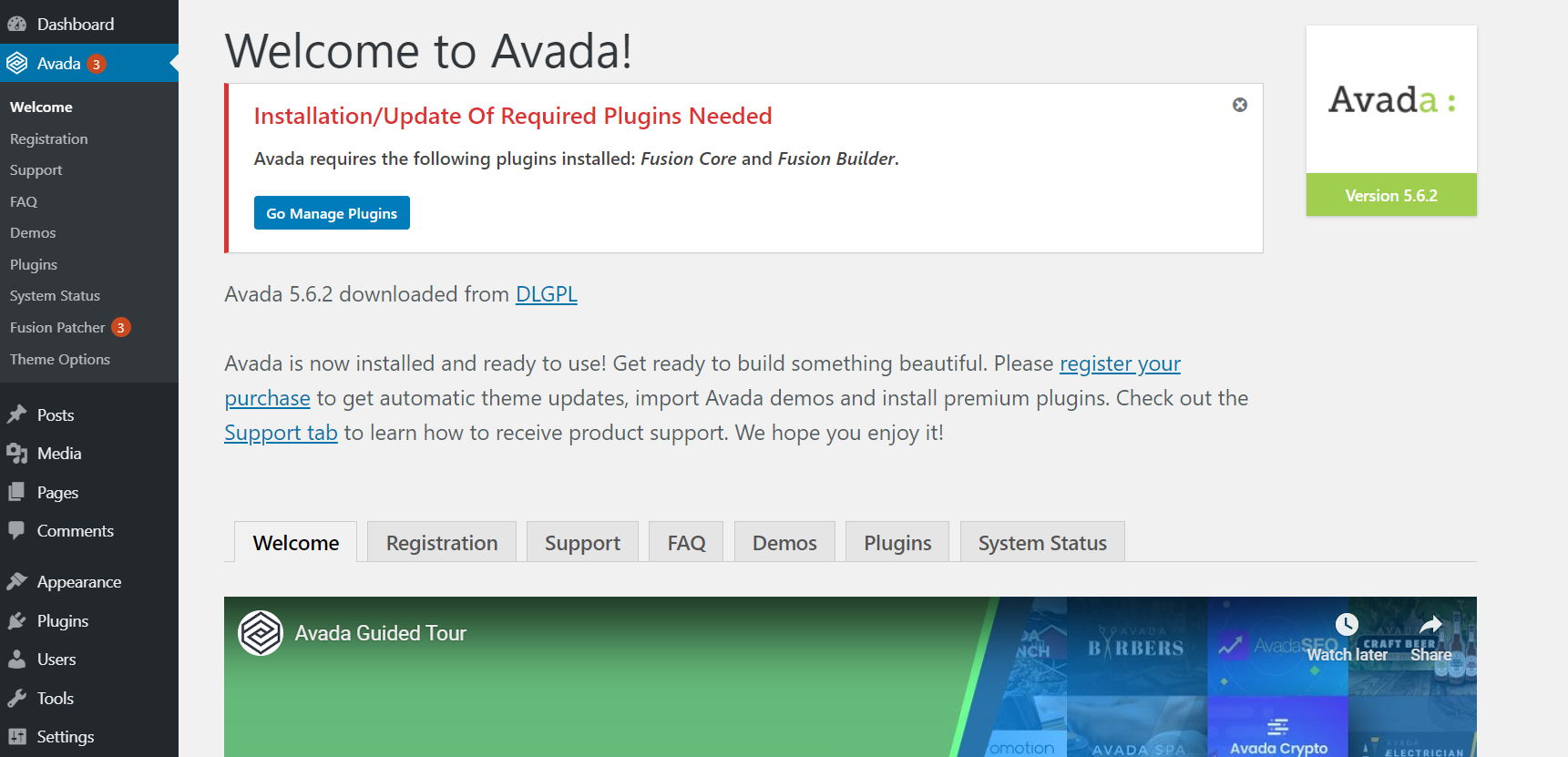
Dopo aver installato il tema è necessario installare i plugin richiesti. Attualmente, Avada ha bisogno dei plug-in Fusion Core e Fusion Builder per prestazioni migliori.
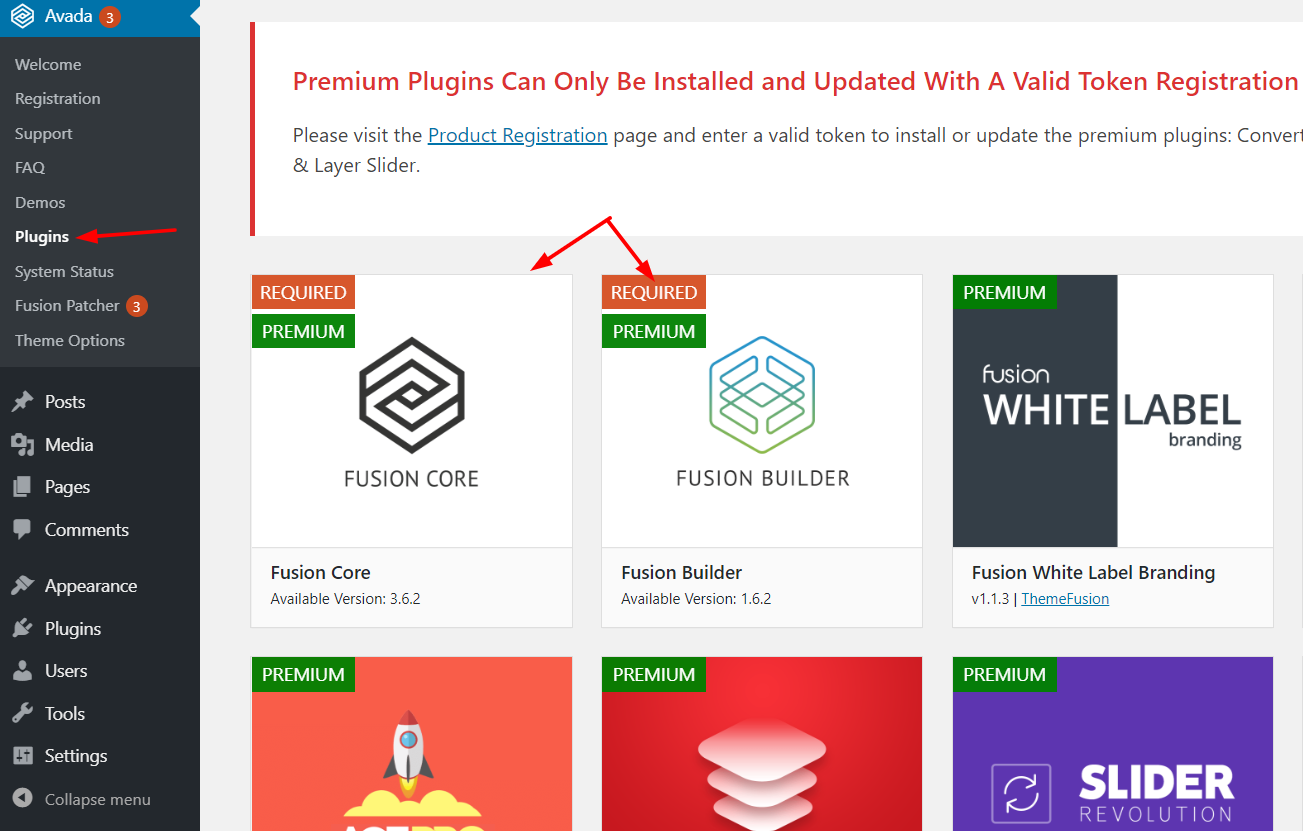
Per farlo, basta fare clic sul pulsante Installa e attivarli.
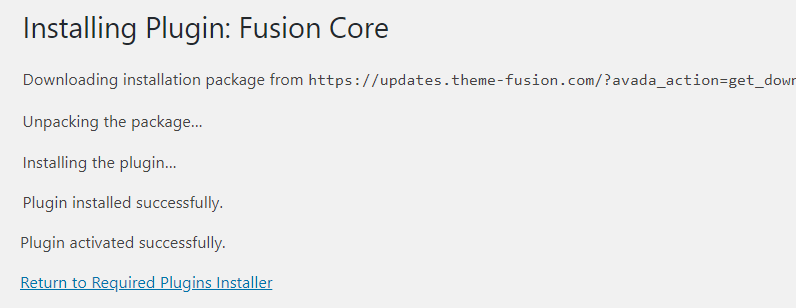
D'altra parte, puoi sempre installare plug-in premium e plug-in in versione gratuita. Alcuni di quelli che consigliamo sono:
- Converti più
- Rivoluzione dei cursori
- Campi personalizzati avanzati
- WooCommerce.
- Modulo di contatto 7
- Yoast SEO
Inoltre, se desideri ricevere supporto e aggiornamenti, devi verificare il tema con una chiave di licenza valida. Per fare ciò, vai su Registrazione nelle impostazioni del tema e inserisci la tua chiave di registrazione.
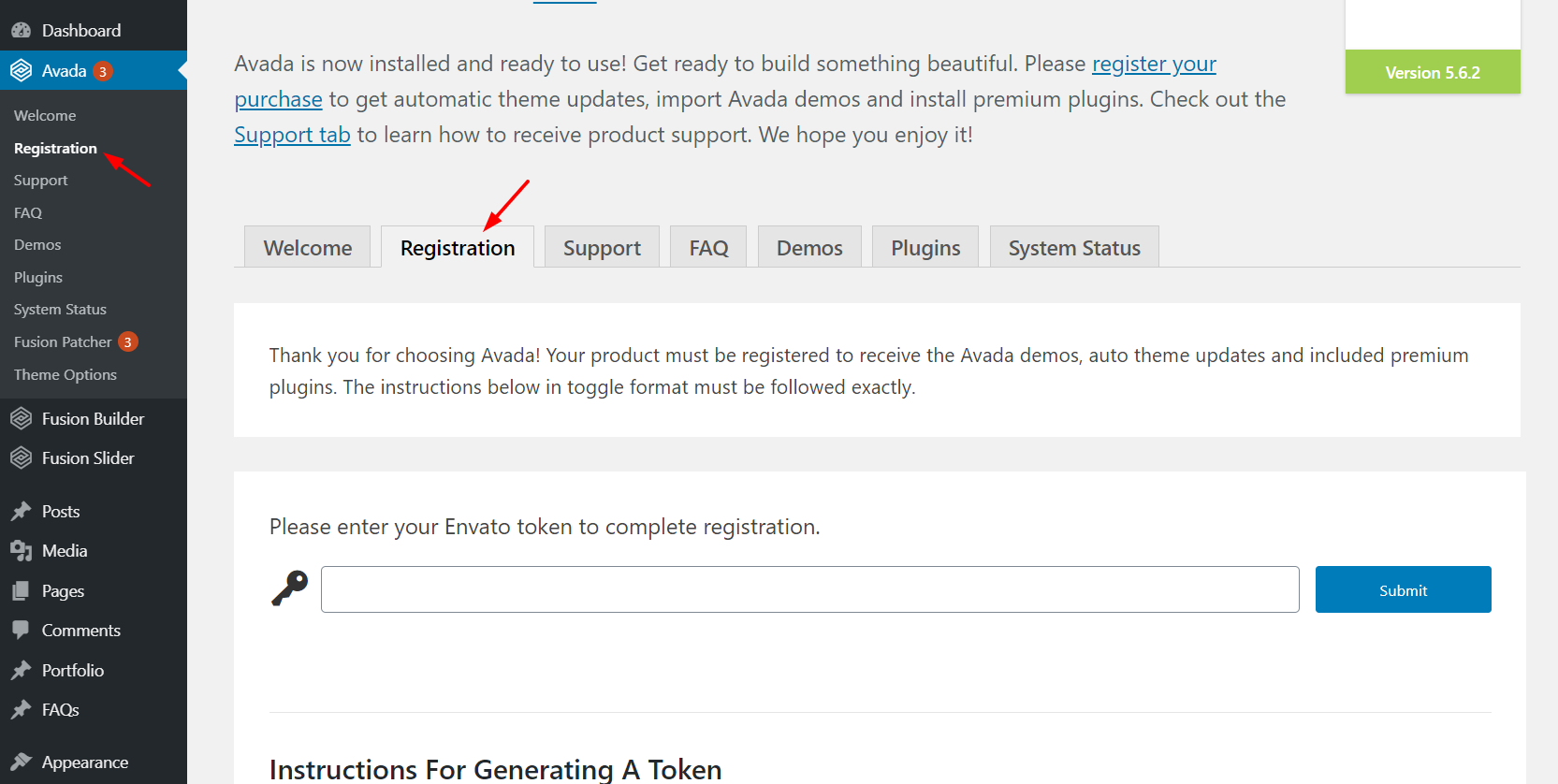
Se non hai ancora una chiave, puoi generare un token usando questo link. Accedi semplicemente all'account Envato che hai utilizzato per acquistare il tema Avada per WordPress e crea un token di tale account. Dopo aver inviato un token valido in questa pagina, riceverai tutti gli aggiornamenti di temi e plugin.
Questo è un passaggio molto importante poiché mantenere il tema aggiornato all'ultima versione è fondamentale per evitare di essere hackerato.
Infine, puoi anche aggiungere piccole patch tramite le impostazioni di Fusion Patcher.
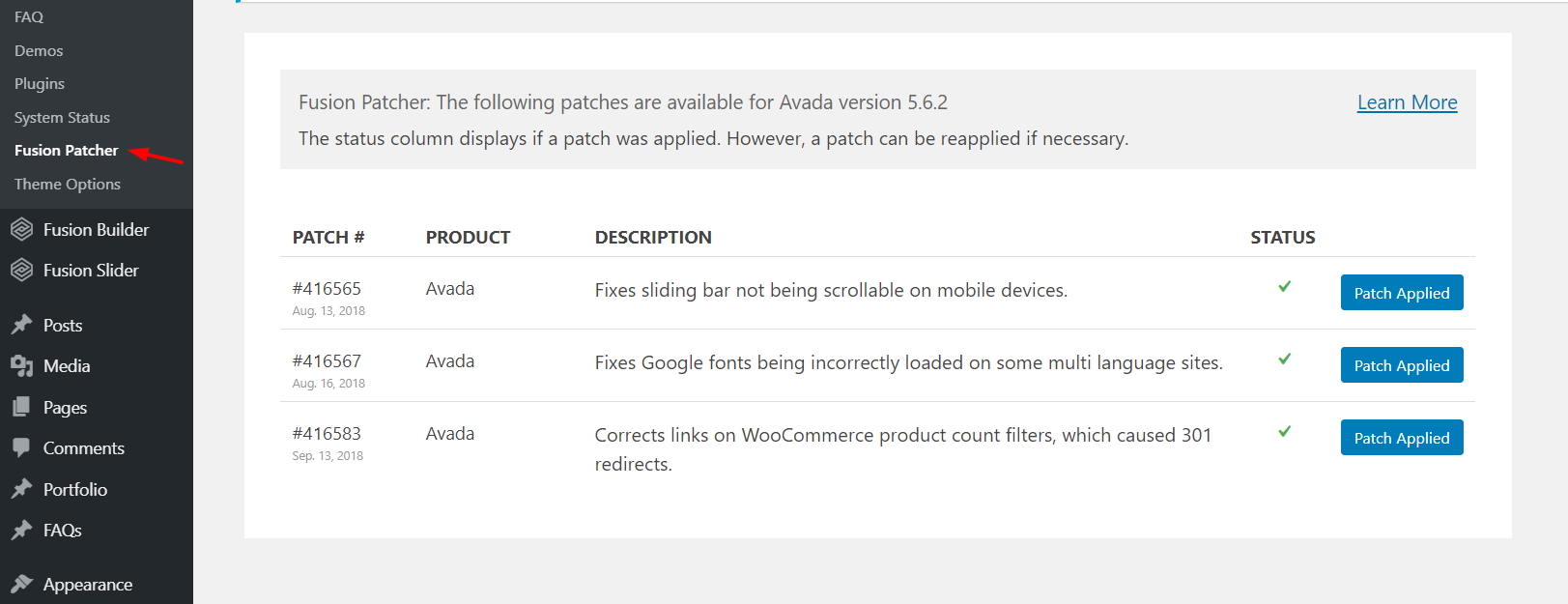
Prezzo
Anche se Avada per WordPress è uno dei migliori temi in circolazione e include molte funzionalità, non è uno strumento costoso.
A partire da marzo 2020, ci sono due opzioni di prezzo.
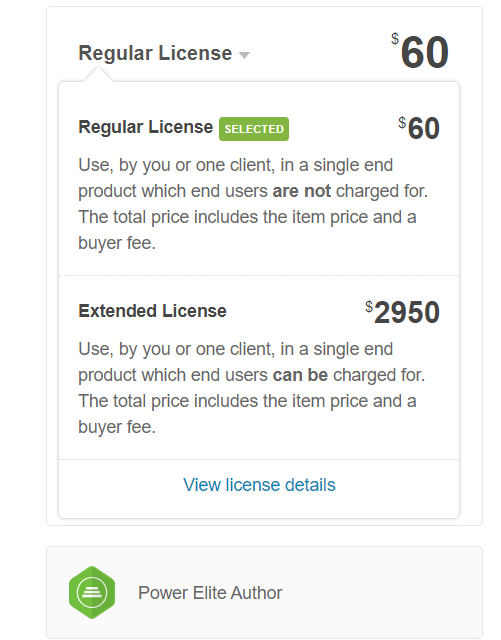
- Licenza regolare – 60 USD (pagamento una tantum)
- Licenza estesa – 2950 USD (pagamento una tantum)
Se stai acquistando questo tema per un sito, la licenza regolare è ciò di cui hai bisogno. Quindi otterrai tutte le funzionalità con un pagamento una tantum di 60 USD.
Supporto e Aggiornamenti
Se acquisti il tema Avada per WordPress dal marketplace ThemeForest, riceverai aggiornamenti a vita. Inoltre, riceverai sei mesi di supporto gratuito. Se desideri estendere il periodo di supporto a 12 mesi, dovrai pagare 18 USD in più.
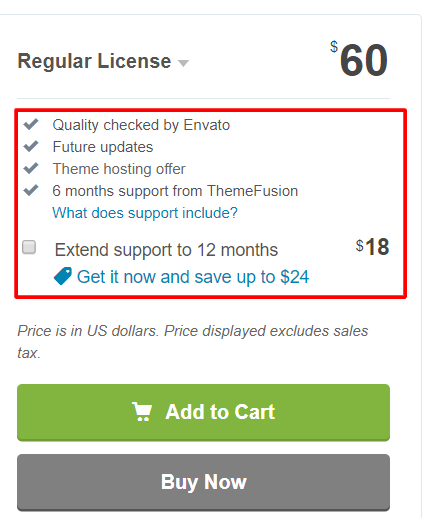
Inoltre, al prodotto sono stati aggiunti sei mesi di supporto gratuito. Puoi sempre prolungare il periodo di supporto pagando un po' di contanti extra.
Pro e contro
Quindi, ora che abbiamo un quadro chiaro di ciò che Avada per WordPress offre, riassumiamo i pro ei contro di questo tema.
Professionisti
- Conveniente: per soli 60 USD ottieni l'accesso a vita per un sito
- Ottimo pannello a tema che lo rende facile da gestire
- Un sacco di funzionalità avanzate e opzioni di personalizzazione
- Centinaia di temi
- Documentazione molto buona
- Ottimo supporto
- Integrazione con WooCommerce
contro
- Solo 6 mesi di supporto. Per estenderlo è necessario pagare un extra
- La licenza è per sito, quindi può essere costoso se hai più siti web
- Fusion Page Builder è basato su shortcode. Ciò significa che se smetti di usare Avada e cambi il tema, dovrai ricominciare da capo.
Tema Avada per WordPress: Conclusione
Tutto sommato, Avada per WordPress è il tema più popolare per una buona ragione. Viene fornito con molte funzionalità avanzate e di tendenza, ottime opzioni di personalizzazione e supporto eccellente. E la parte migliore è che costa 60 USD. Se non sei sicuro che Avada sia il tema giusto per te, puoi provare gratuitamente una delle loro versioni demo. In questo modo puoi assicurarti che abbia tutte le funzionalità di cui hai bisogno prima di spendere soldi.
Quindi, se stai cercando un tema WordPress multiuso per la tua attività, Avada è la scelta migliore che dovresti considerare. Se non sei ancora sicuro, puoi anche dare un'occhiata a Divi, un altro tema fantastico.
Hai provato Avada? Cosa ne pensi? Fateci sapere i vostri pensieri nella sezione commenti qui sotto.
